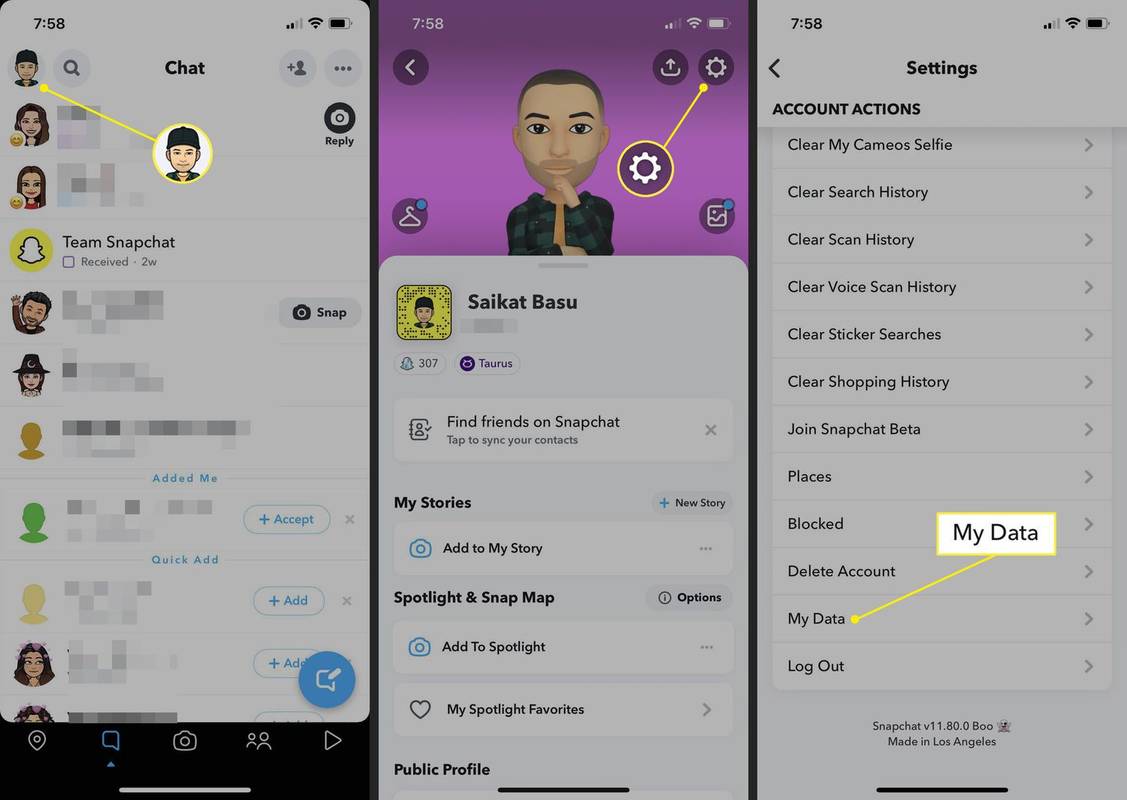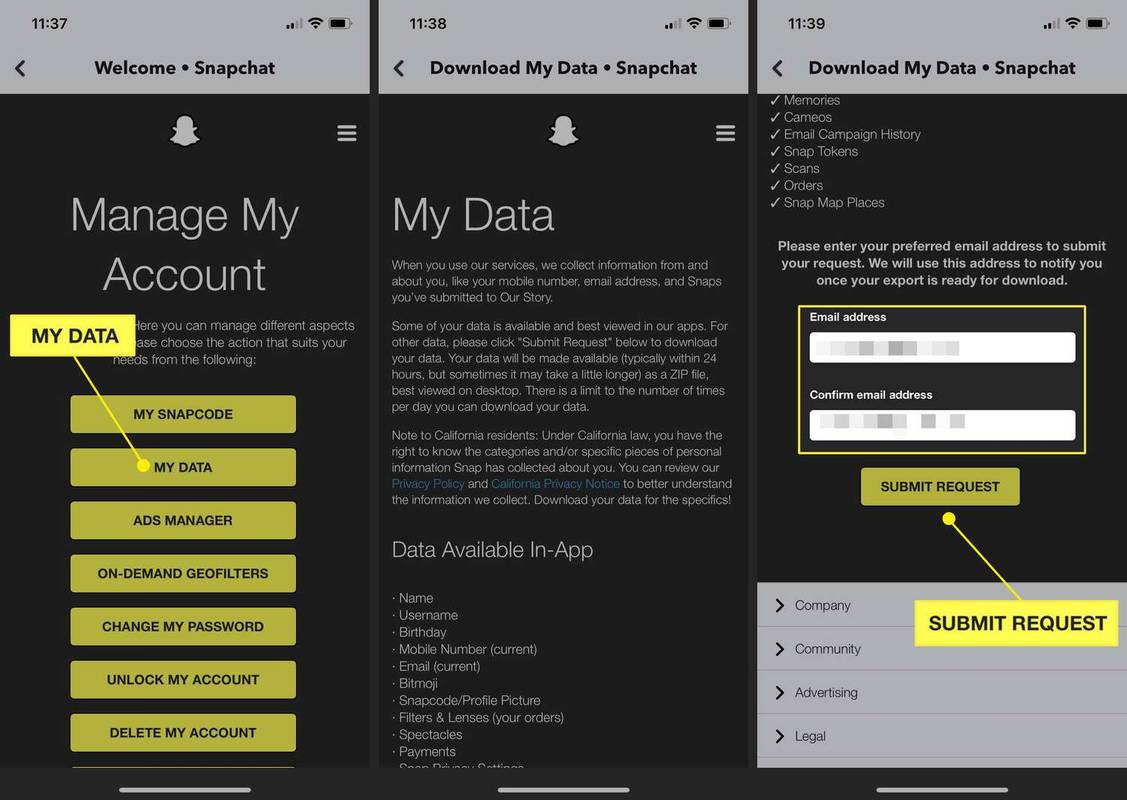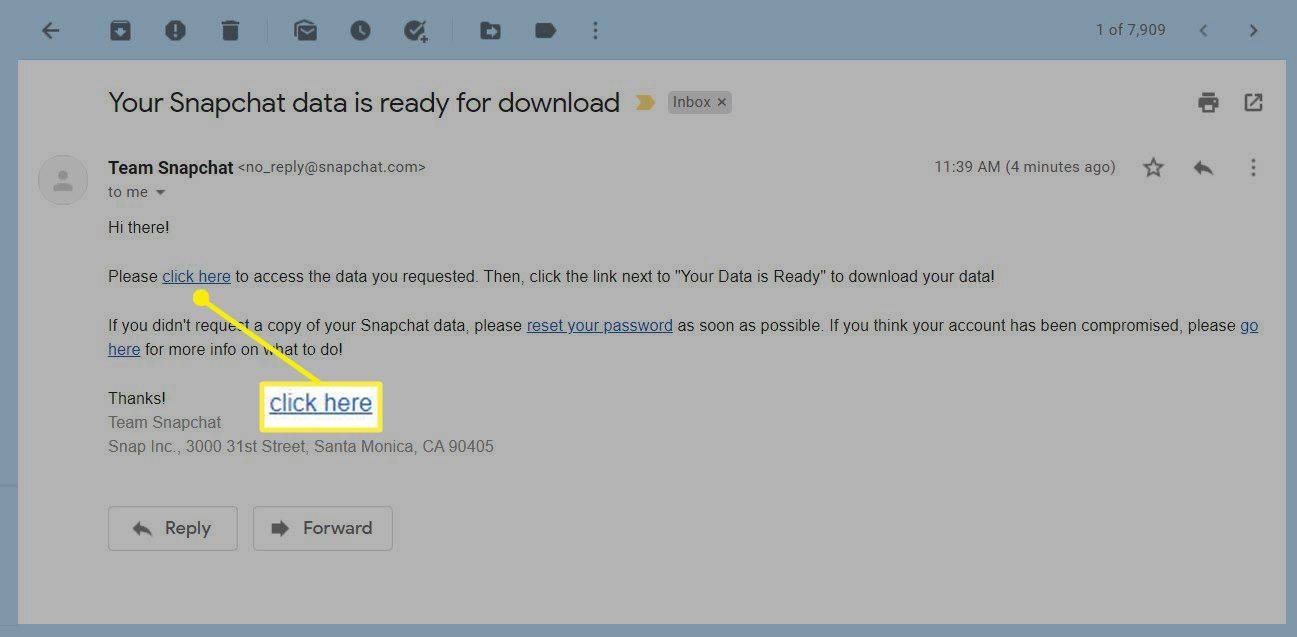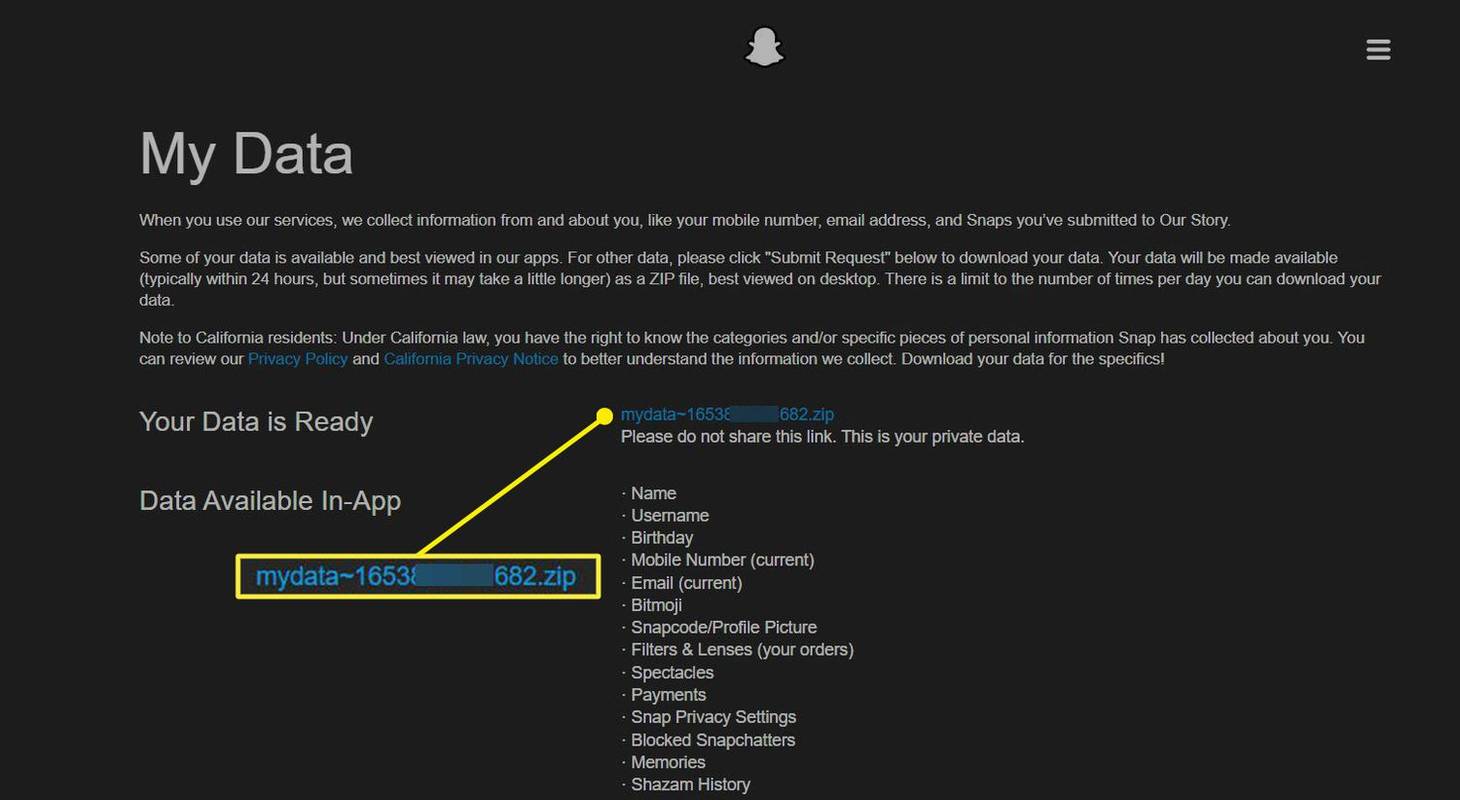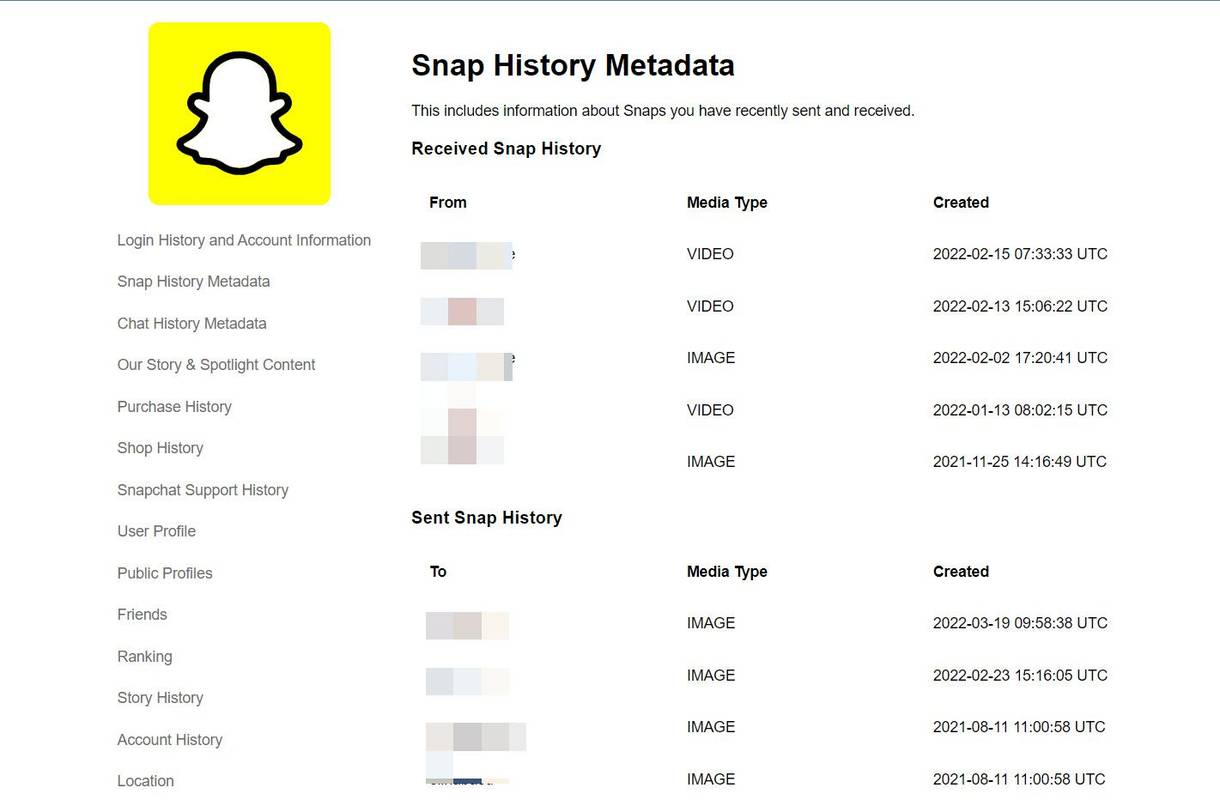Hvad skal man vide
- Gå til Indstillinger > Mine data > Indsend anmodning .
- Åbn bekræftelses-e-mailen fra Snapchat Support, og vælg ' Klik her ' link for at logge ind på Snapchat igen.
- Gå til Mine data > Dine data er klar og download ZIP-filen.
Denne artikel forklarer, hvordan du kan se de forskellige typer data, du akkumulerer som Snapchat-bruger. Snapchats standardadfærd er at slette alle snaps fra sine servere, når modtageren har set dem.
Sådan downloader du Snapchat-data for at se hvert snap, du nogensinde har modtagetSelvom det ikke er muligt at se alle de Snapchats, du har modtaget, kan du se metadataene. Metadataene viser oplysninger om Snaps, du for nylig har sendt og modtaget. Snapchat er en flygtig beskedtjeneste; alle snaps slettes automatisk, når de er set af modtagerne eller er udløbet. Snapchat sletter også alle uåbnede Snaps efter 30 dage fra serverne.
hvordan videresender jeg automatisk tekstbeskeder til min e-mail?
-
I Snapchat skal du vælge dit profilbillede øverst til venstre.
-
Vælg Gear ikon (for indstillinger).
-
Rul ned på skærmen og vælg Mine data i Kontohandlinger gruppe.
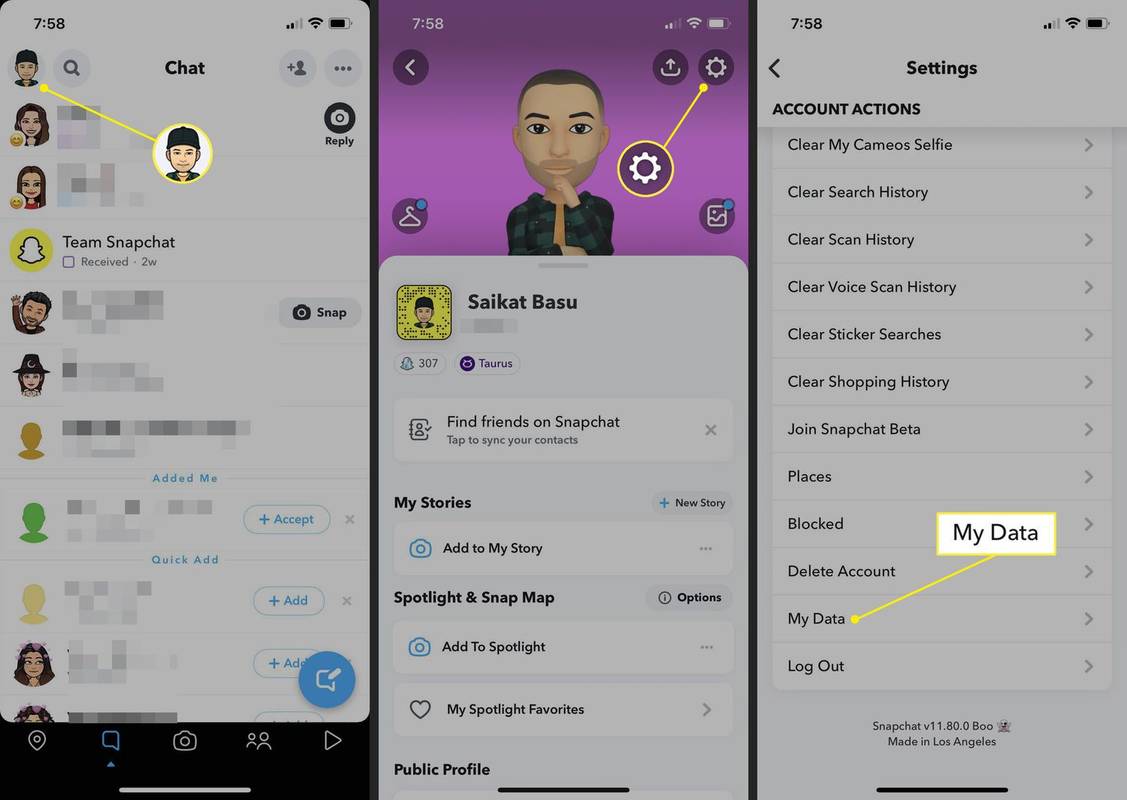
-
Snapchat beder dig muligvis om at logge ind igen. Indtast dit brugernavn/e-mail og adgangskode, og bekræft din identitet via reCAPTCHA, hvis du bliver bedt om det.
-
Vælg Mine data igen på Administrer min konto skærmen.
-
Indtast den e-mailadresse, hvor du vil modtage Snapchat-historikfilerne, og bekræft det igen.
-
Vælg Indsend anmodning . Snapchat modtager anmodningen og sender en e-mailbekræftelse.
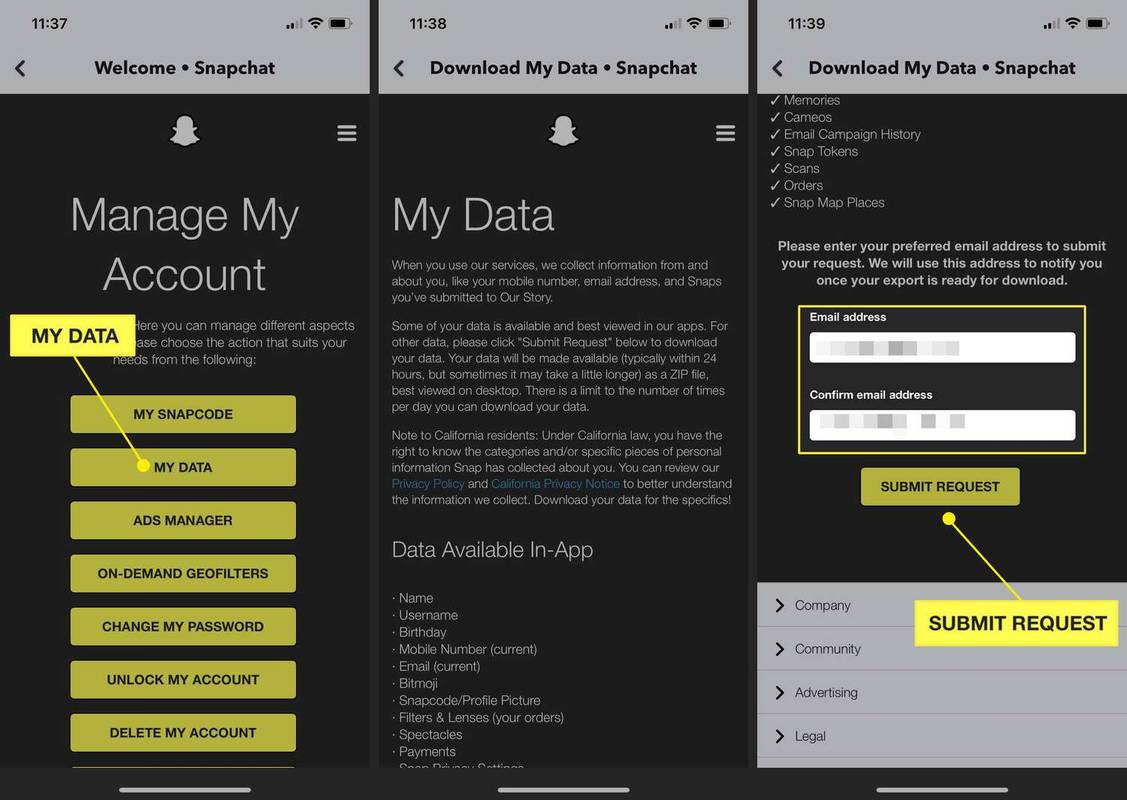
-
Snaps-historikken vil blive sendt til den e-mailadresse, der er knyttet til din konto.
-
Åbn e-mailen fra Snapchats supportteam og vælg ' Klik her ' hyperlink for at gå til Snapchat-logonskærmen.
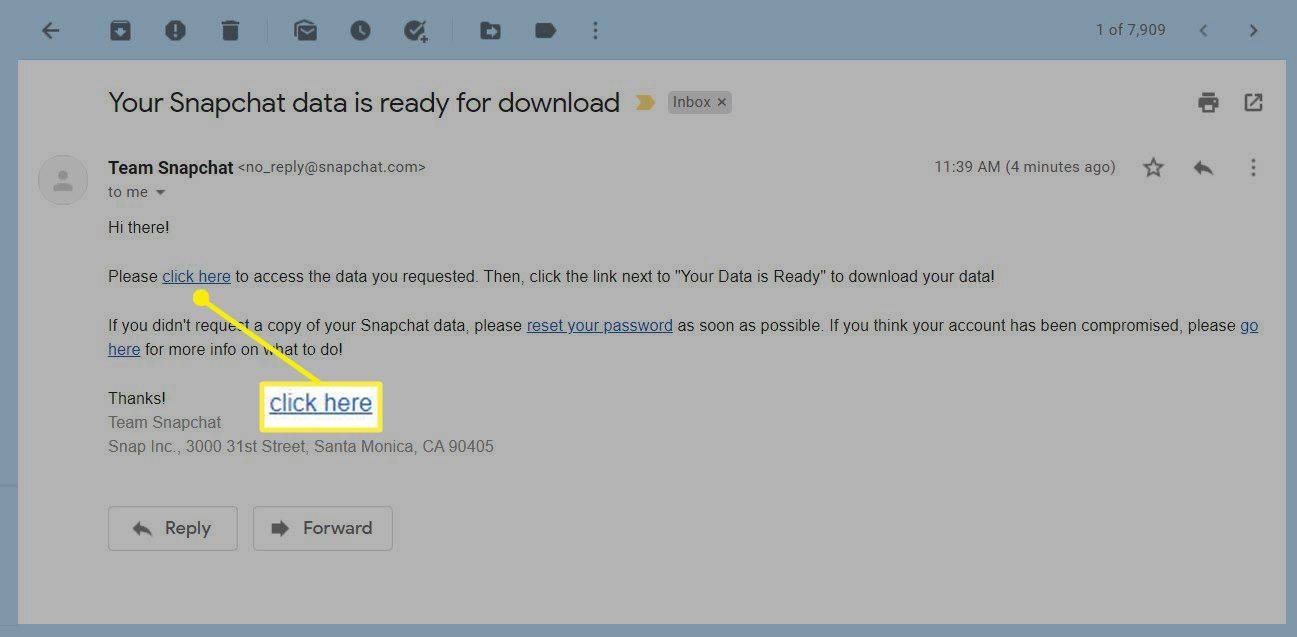
-
Bekræft din identitet igen. Snapchat kan bede dig om at bekræfte med en kode sendt til din registrerede telefon, hvis den registrerer et mistænkeligt login.
hvordan man deaktiverer automatisk afspilning på websteder
-
Det Mine data siden vises i et browservindue. Gå til Dine data er klar og vælg linket til ZIP-filen.
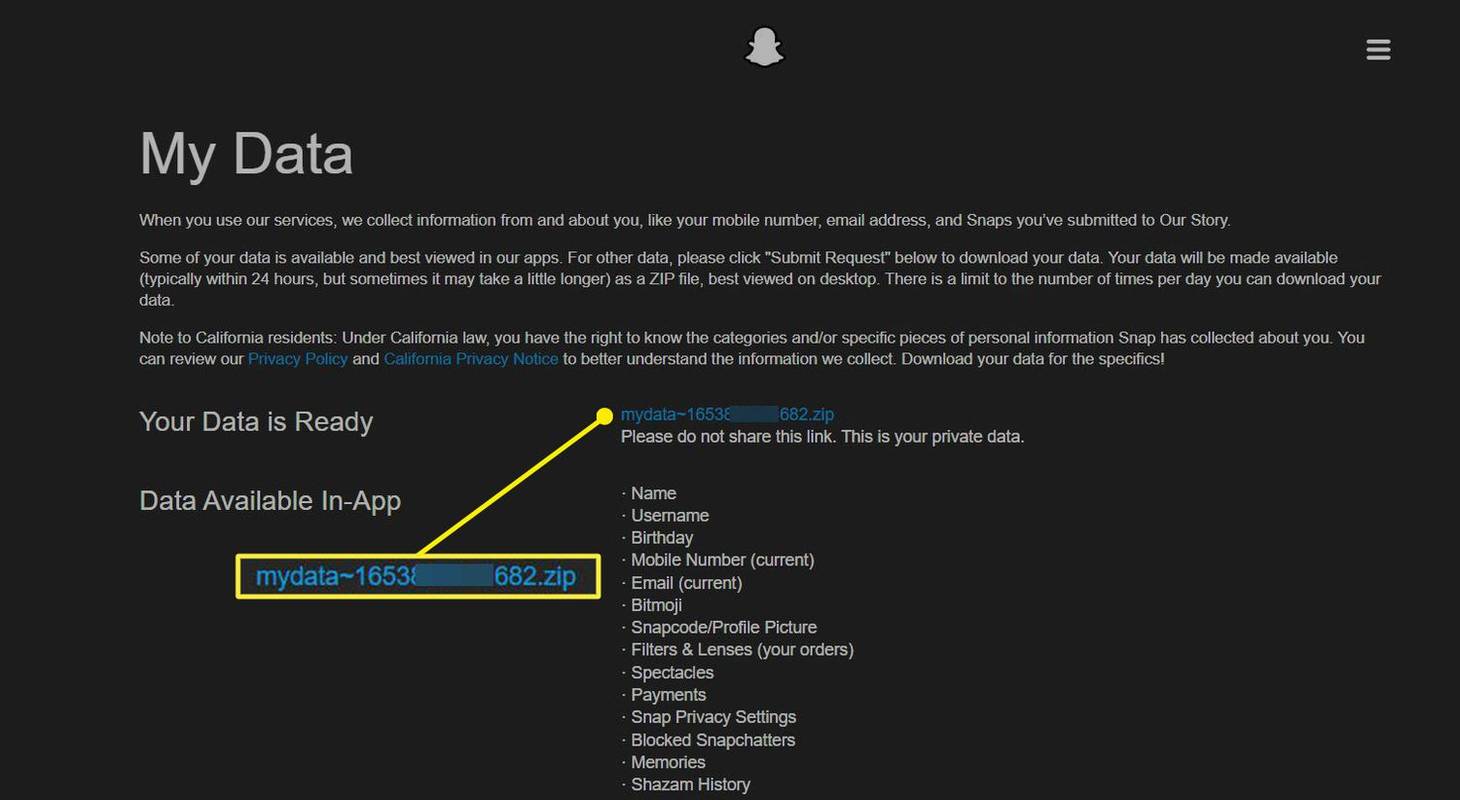
-
Åbn den udpakkede mappe, og vælg filen index.html for at se listen over dine Snap History Metadata.
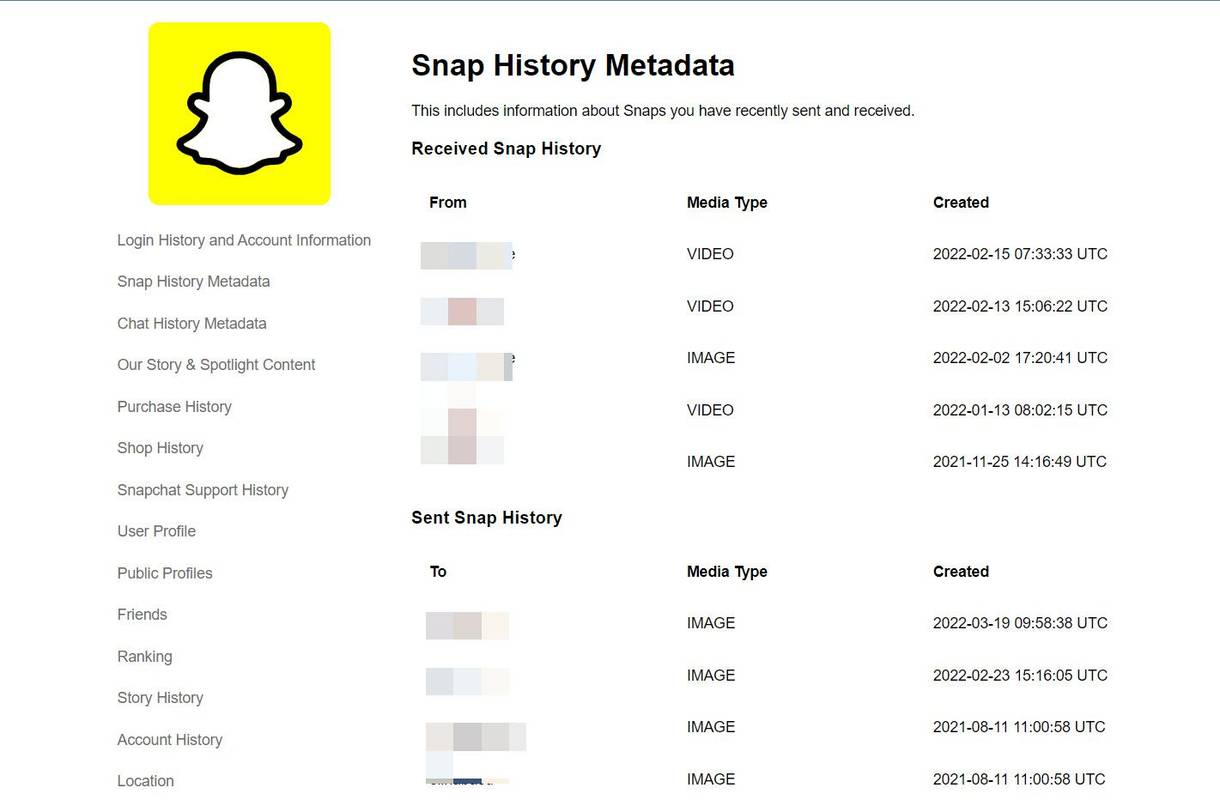
Det er nemmere at åbne download og åbne ZIP-filen på et skrivebord. Men du kan også gemme filen på et skydrev, hvis du bruger Android eller iOS.
Hvilken type information kan du se i Snapchats historie?
Snapchat viser datatyperne på siden Mine data. Rul ned i afsnittet Data tilgængelige for download, og se appens informationskategorier i den downloadede fil. Nogle af de vigtige er:
- Snap historie
- Gemt chathistorik
- Søgehistorik
- Minder
- Købs- og butikshistorik
- Abonnementer
Da Snapchat-beskeder er kortvarige, sletter serveren snaps og chats automatisk, når modtageren har læst dem. Snapchats privatlivspolitik og supportsiden siger, at andre stykker data gemmes i forskellige perioder. For eksempel opbevarer Snapchats servere historieindlæg i en længere periode. Ligeledes gemmes placeringsoplysninger i forskellige tidsrum. Du kan downloade ethvert billede, der er gemt som en hukommelse, men downloadlinks kan udløbe syv dage efter generering af datafilen.
FAQ- Hvordan kan jeg se, hvor mange venner jeg har på Snapchat?
Snapchat giver dig ikke et tal på, hvor mange venner du har, men du kan se en liste. Tryk på din brugerikon for at åbne din profil, og vælg derefter Mine venner .
- Hvordan ser jeg fødselsdage på Snapchat?
Folks fødselsdage vises ikke på deres profiler i Snapchat. Den eneste måde at vide det er på den faktiske dato, hvor en kage vises ved siden af deres navn.